פרסומת
לינוקס נמצאת במצב של התפתחות קבועה. לעתים קרובות השינויים מוסתרים, כמו למשל מאחורי הקלעים התפתחויות בגרעין וקוד בסיסי אחר. אך לעיתים המשתמש צריך להסתגל לדרך עבודה חדשה.
למרות ששיפורים רבים בתחום המחשוב יכולים להיות צורמים ומחייבים הלך רוח שונה, זה לא נכון לגבי ההתפתחות של apt-get פקודה. במקום להחליף אותה לחלוטין, מערכות מבוססות דביאן (כמו אובונטו, לינוקס מינט, ו- הפטל של Raspberry Pi 5 דרכים ג 'סזי Raspbian חדש הופך את פטל Pi קל אפילו יותר לשימושלאחר שחרורו של דביאן ג'סי ביולי, קהילת ה- Raspberry Pi התברכה במהדורה חדשה של הגרסא Raspbian, המבוססת על distro "ההורה". קרא עוד ) ממשיכים בשימוש לצד החלפתו, הפשוטה יותר מתאים פקודה.
אבל מדוע הם עושים זאת, ומה באמת השתנה?
APT לעומת APT-GET
יש הגיון קול בהצגת הפקודה apt. בעבר, הגישה לכלי החבילה המתקדם הייתה באמצעות apt-get ו apt-cache סט פקודות (או באמצעות Synaptic או מנהלי חבילות אחרים איזה מנהל חבילות לינוקס (והפרו) מתאים לך?ההבדל העיקרי בין המחוזות העיקריים של לינוקס הוא מנהל החבילות; ההבדלים מספיק חזקים כדי שזה יכול להשפיע על בחירת ההפצה שלך. בואו נראה כיצד עובדים מנהלי החבילות השונים. קרא עוד
על שולחן העבודה). עם זאת, עקב האופן בו אלה הורחבו עם הזמן, הדברים הפכו לא מאורגנים למדי.על ידי הצגת apt, הכוללת את האפשרויות הנפוצות ביותר מ- apt-get ו apt-cache, לא רק שהפקודות מעט קצרות יותר, יש גם פחות מהן. זה נמנע מכפילויות ובעיות אחרות שעלו במהלך השנים.
אבל זה לא קשור רק לאיחוד של שני מבני פיקוד דומים ולא מאורגנים. זה גם משפר את חווית שורת הפקודה. לדוגמה, סרגל התקדמות מוצג בעת התקנה או הסרה של תוכנית.
לכן זו הסיבה שהוצגה apt. אבל מדוע להשתמש בזה? דוגמאות אלה מסבירות.
בקיצור: לא עוד GET
בדקנו בעבר את ה- אפשרות לקבל פקודה לעומק מדריך למתחילים להתקנת תוכנה באובונטו עם APTאם השתמשת באובונטו כנראה השתמשת בפקודה apt בשלב מסוים. אבל האם ידעת שיש בזה כל כך הרבה יותר מאשר להתקין ולשדרג apt-get להתקין? קרא עוד . עדיין ניתן להשתמש בפקודות בהן השתמשת בעבר, פשוט על ידי הטלת החלק "-get".
כך…
apt-get להתקין [packagename]... הופך ...
apt להתקין [packagename]באופן כללי, שינוי זה מתרחש בכל הקודמים apt-get פקודות. אבל עם הצגתו של מתאים מגיע פונקציונליות נוספת. שדרוגי תוכנה והסרתם כעת כוללים אפשרויות נוספות, החל מהתקנת חבילות מרובות ועד ניקוי חבילות מהמערכת שלכם.
קבל שדרוג מלא
אתה בטח כבר יודע על עדכון ו שדרוג פקודות שעובדות עם שתיהן מתאים ו apt-get. בקצרה, עדכון מרענן את פרטי החבילה מ המאגרים המדריך שלך למאגרי אובונטו וניהול חבילות קרא עוד , בזמן שדרוג ישדרג את כל החבילות המותקנות בפועל.

הפקודה המתאימה החדשה מציגה פקודה חדשה זו, שדרוג מלא.
sudo מתאים לשדרוג מלאעם פקודה זו, לא רק שהחבילות ישודרגו, כל החבילות הישנות שיש להסירם כחלק מהשדרוג יושלכו. הסטנדרט שדרוג מתאים הפקודה אינה עושה זאת.
התקן חבילות מרובות
ממהר, וצריך להתקין יותר מחבילת תוכנה אחת? או שפשוט רוצים יותר יעילות מפקודת התקנת התוכנה שלך?
ה להתקין הפקודה התפתחה, ומאפשרת לך כעת להתקין חבילות מרובות עם פקודה יחידה. פשוט שם את החבילות בתורן לאחר פקודת ההתקנה:
sudo apt להתקין [package_1] [package_2] [package_3]אם כבר מותקנת אפליקציה, apt יבדוק אם יש מסד נתונים בגירסה מאוחרת יותר ויתקין זאת במקום זאת. פשוט!
התקן חבילה ללא שדרוג
יתכן שבנסיבות מסוימות ייתכן שתצטרך להתקין חבילה קיימת (אולי כדי לתקן אותה) מבלי לשדרג. למרבה המזל, apt גם מפשט את התרחיש הזה:
sudo apt להתקין [packagename] - לא שדרוג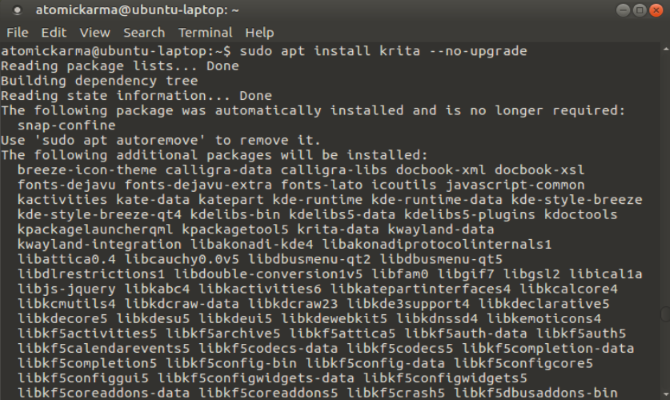
בינתיים אתה יכול להוריד שדרוג לחבילה שלא הוסרה ולהשאיר אותה ללא התקנה באמצעות:
sudo apt להתקין [packagename] - שדרוג פשוטיש להודות כי הפקודה האחרונה היא תרחיש יוצא דופן עבור רובם, אך כדאי לדעת על כך.
התקן גרסת חבילה ספציפית
מה אם אתה רוצה גרסה ספציפית של יישום? זה עשוי לקרות אם תגלה שהעדכון האחרון שובר תכונה בה אתה משתמש. יהיה עליך לבצע מחקר כלשהו לשם כך כדי לוודא שאתה יודע את מספר הגרסה של החבילה.
לאחר שמצאת אותה, פשוט השתמש בפקודה זו כדי לציין את שם החבילה ואת הגירסה המיועדת:
sudo apt install [packagename] = [version_number]זכור כי השדרוגים הבאים יכולים לבטל זאת ולהחליף את הגרסה הרצויה בגירסה האחרונה. ככאלה, יהיה עליכם לחזור על פקודה זו (אלא אם כן הפיצ'ר השבורה תשוחזר על ידי המפתחים).
רשימת חבילות לשדרוג והתקנה
היבט חדש נוסף להתקנת תוכנה המותאמת למערכות מבוססות דביאן הוא אפשרות הרשימה. פעולה זו תפיק רשימה על סמך התנאי שצוין.
לדוגמה, אתה יכול להציג רשימת חבילות שעומדות לשדרוג שלהן:
רשימה נאותה - ניתנת לשינויבפשטות רבה יותר, רשימת חבילות מותקנות:
רשימת apt - מותקנת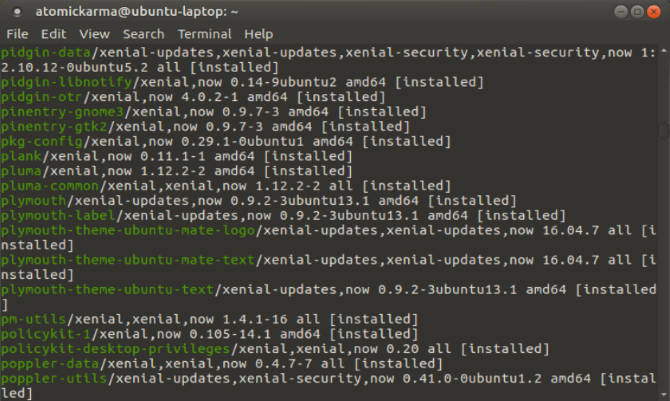
אפשרות שלישית לרשימה זמינה גם היא. פעולה זו תציג רשימה של כל החבילות הזמינות עבור מערכת ההפעלה והמחשב שלך.
apt רשימת כל הגרסאות(שימו לב למספר התווים "-" בפקודה: ארבע!)
הסר לעומת טיהור
השיטה הישנה להסרת חבילה עם הסר הפקודה עדיין עובדת עם apt. השתמש בה הפוך מהתקנה, תוך ציון שם החבילה:
מתאים לסלק [packagename]עם זאת, יש גם את לטהר הפקודה, שעובדת באותה צורה.
sudo apt purge [packagename]אבל מה ההבדל?
נו, מתאים להסיר פשוט מסיר קבצים בינאריים, אך הדבר מביא לכך שנשארים קבצים שנותרו מאחור - קבצי תצורה, לרוב.
עם טיהור מתאיםעם זאת, כל מה שקשור לקבצים מוסר: קבצים בינאריים, קבצי תצורה, המגרש.
ניקוי באמצעות הסרה אוטומטית
פקודות כמו הסר ו לטהר עשוי לשמש כדי להשליך תוכנה לא רצויה במערכת שלך. בימי קדם של apt-getשיטות יעילות יותר לניהול משק בית יהיו זמינות באמצעות נקי ו ניקוי אוטומטי.
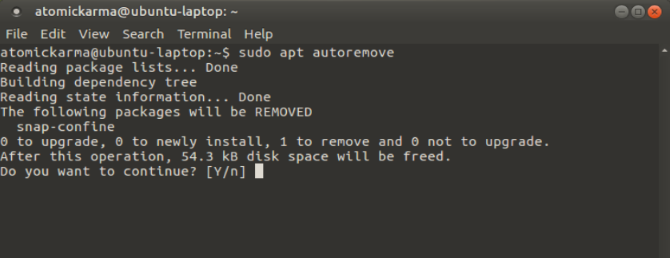
עם אפשרות יש פונקציה אחת בלבד: הסרה אוטומטית. לאחר הכניסה, זה יסיר ספריות וחבילות המותקנות אוטומטית, בדרך כלל כתלות באפליקציות הרצויות. כל עוד חבילות אלה נותרות ללא יישומים נדרשים, ניתן למחוק אותן.
sudo apt autoremove - -וכמובן, זה יביא לחשיבות שטח הדיסק משוחרר כיצד לפנות באופן מיידי שטח דיסק פנוי בלינוקסבעזרת שתי פקודות בלבד, תוכלו לנקות הרבה קבצי זבל שתופסים מקום במערכת שלכם. קרא עוד !
פקודות חדשות ופונקציונליות טובה יותר
עם ה apt-get פקודה שתוכל לעדכן, לשדרג, להתקין ולהסיר תוכנה במערכות הפעלה לינוקס מבוססות Debian. אבל עם הפשוטה יותר מתאים הפקודה, אתה יכול לעשות כל כך הרבה יותר!
אבל את מי אתה מעדיף? האם תמשיך להחזיק מעמד עד שהוא יבוטל במלואו, או שתאבק באופן מלא? ספר לנו איך אתה מרגיש - וכל הפקודות שאתה חושב שהיינו צריכים לכלול - בתיבת התגובות.
קרדיטים תמונה: בריאן ג'קסון / שוטרסטוק
כריסטיאן קאוולי הוא סגן עורך לביטחון, לינוקס, עשה זאת בעצמך, תכנות וטכנולוגיות. הוא גם מייצר את הפודקאסט שימושי באמת ובעל ניסיון רב בתמיכה בשולחן עבודה ותוכנה. תורם למגזין Linux Format, כריסטיאן הוא טינקרר Raspberry Pi, חובב לגו וחובב משחקי הרטרו.